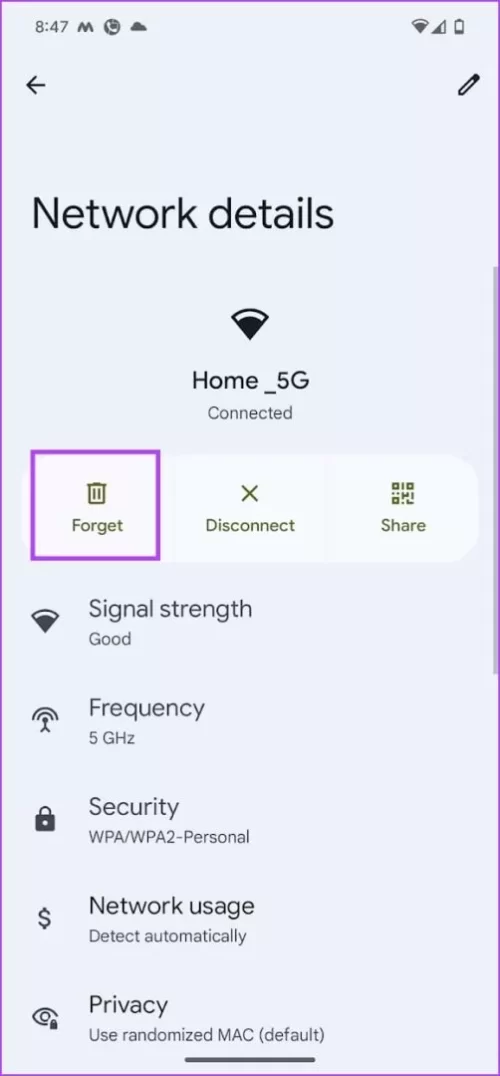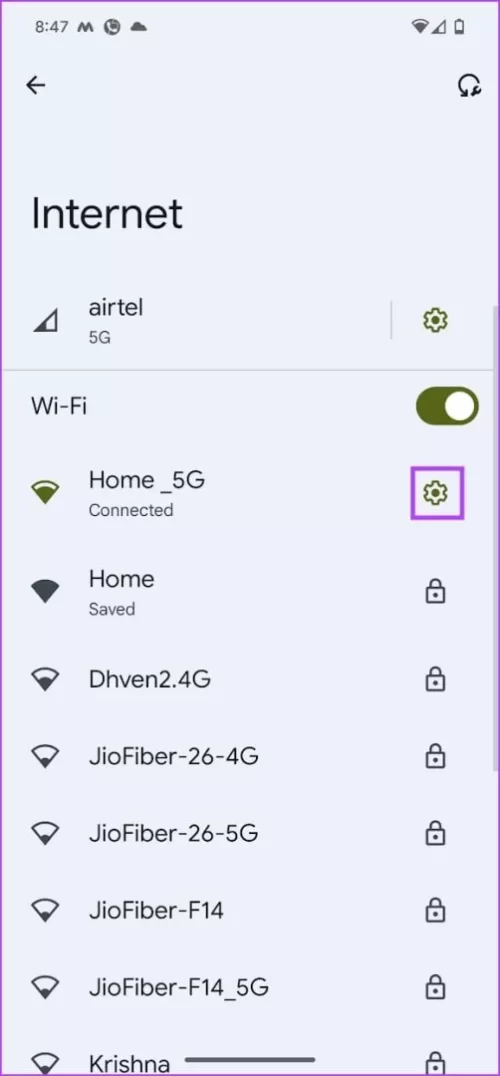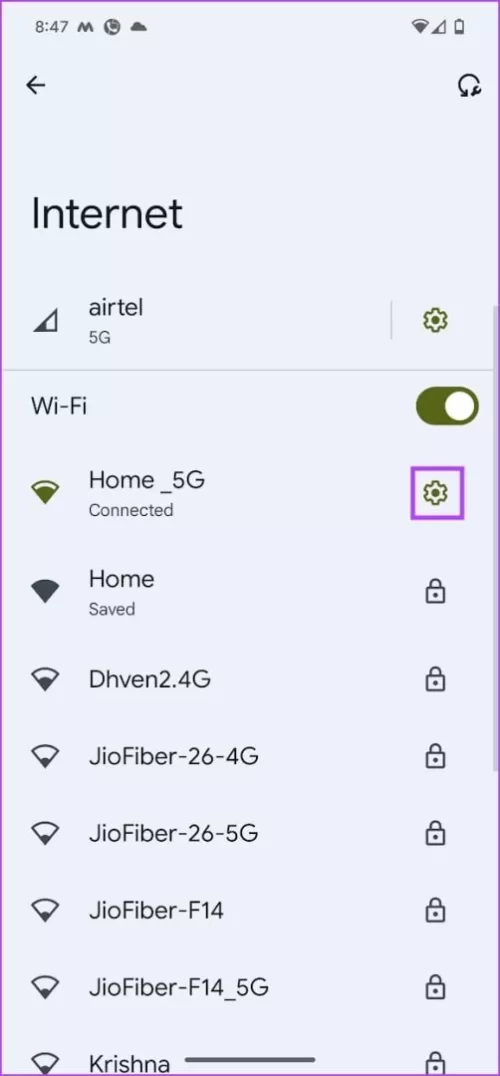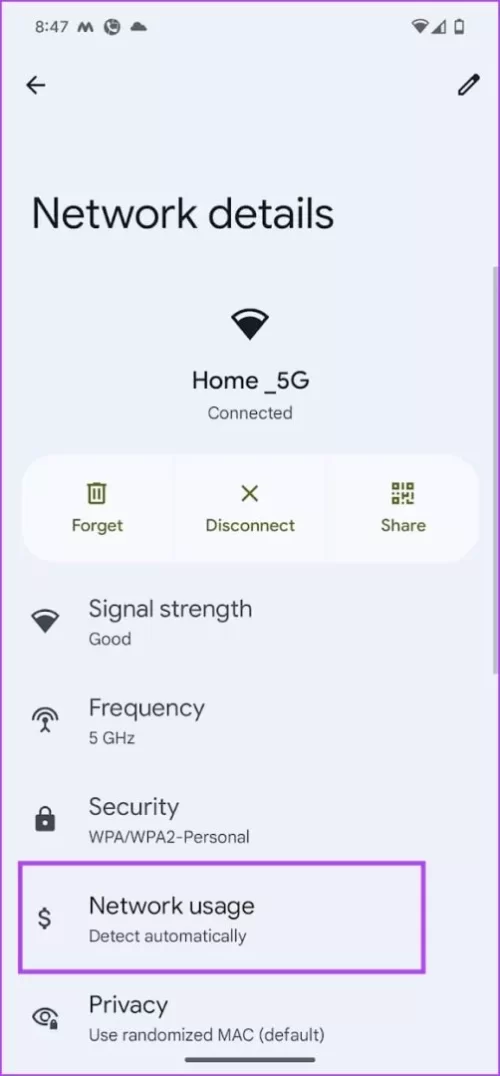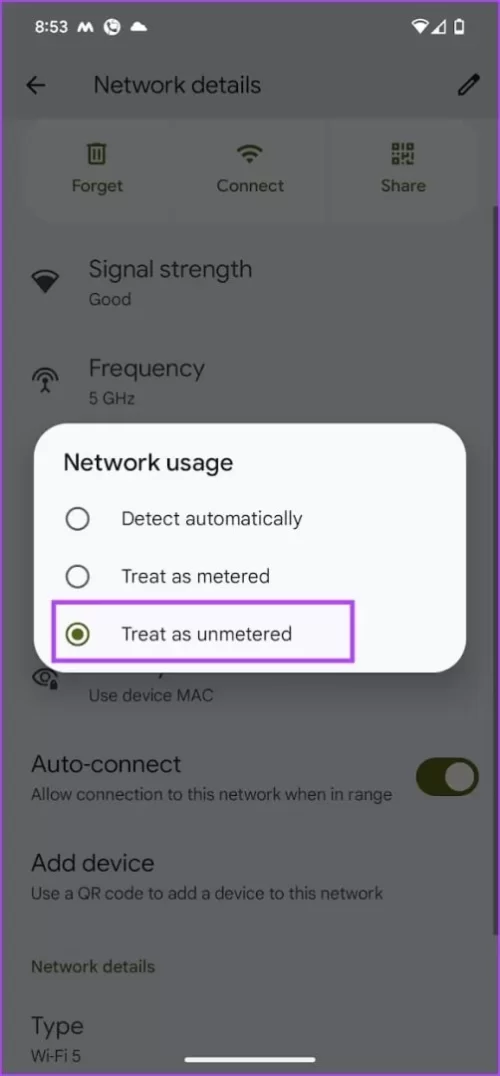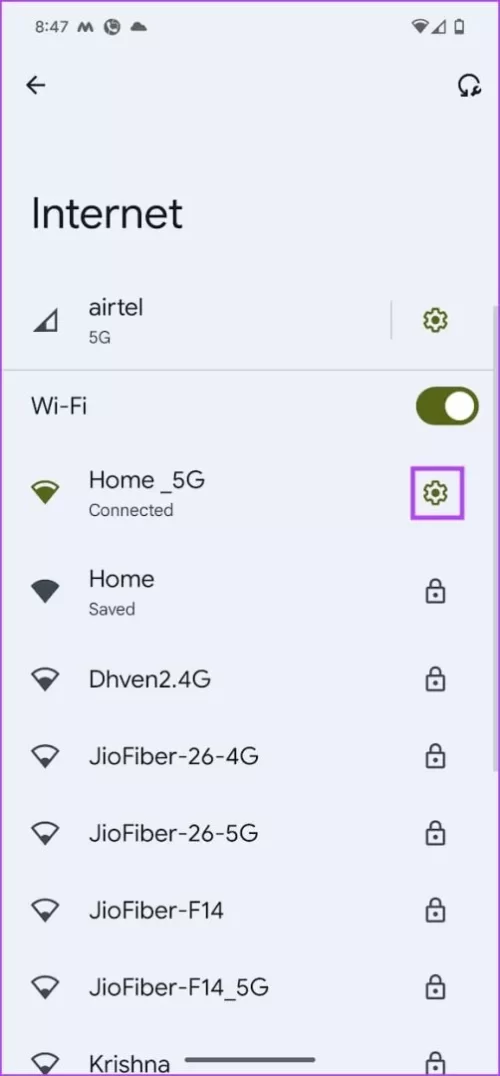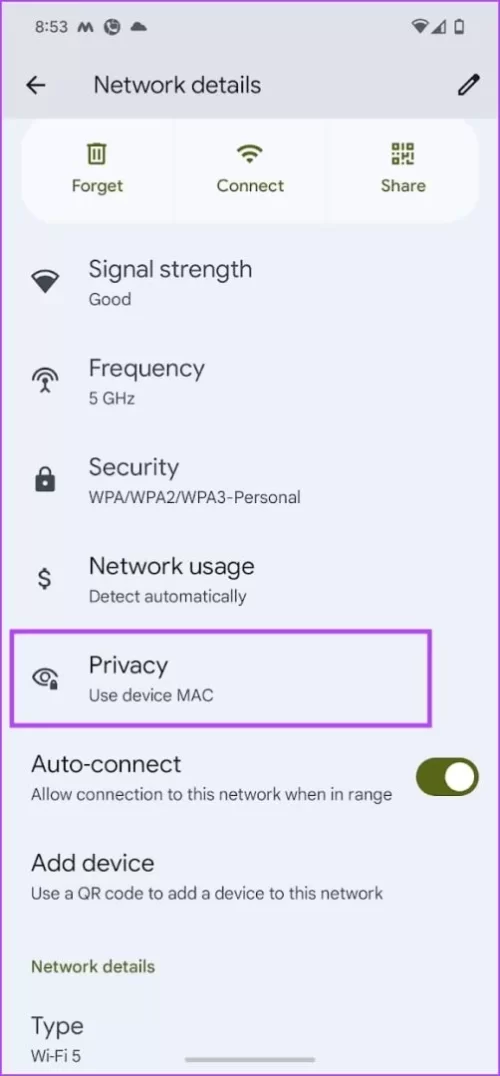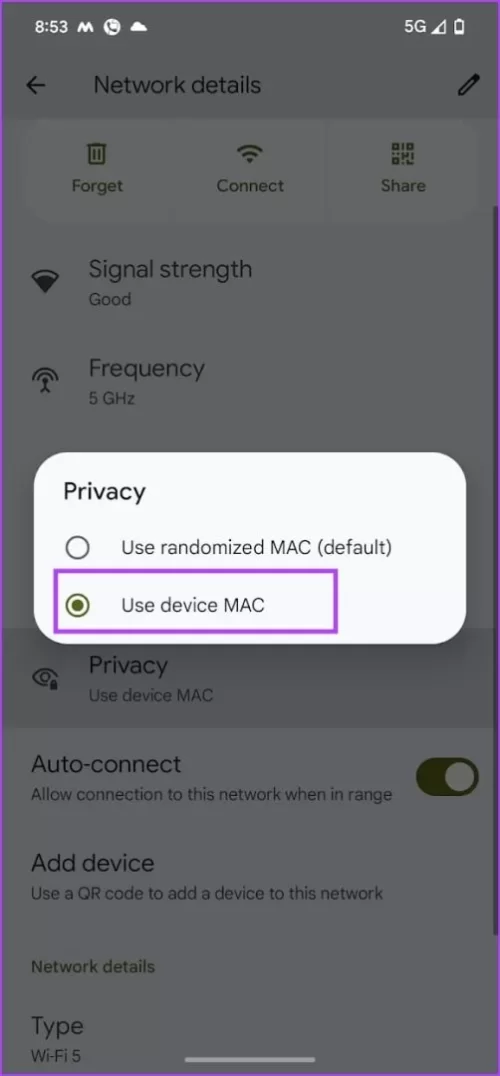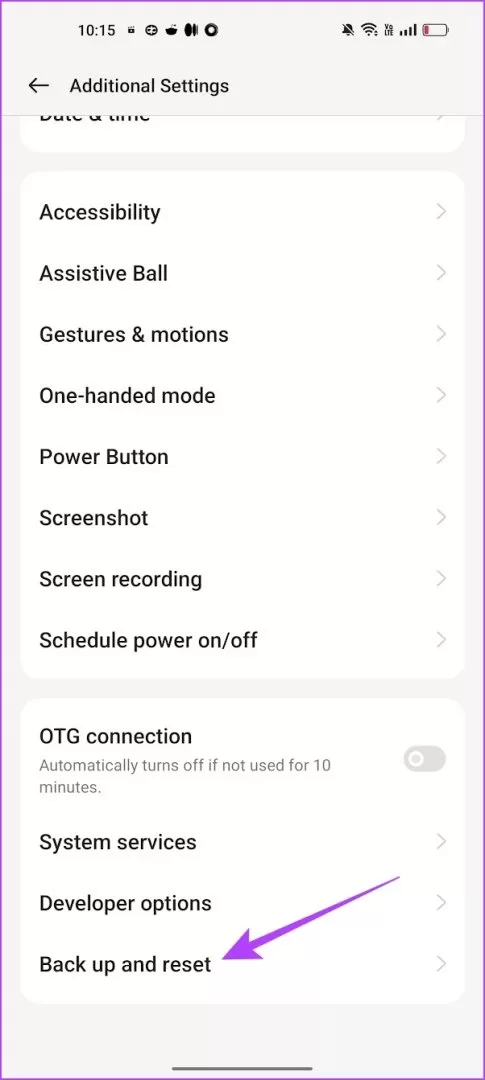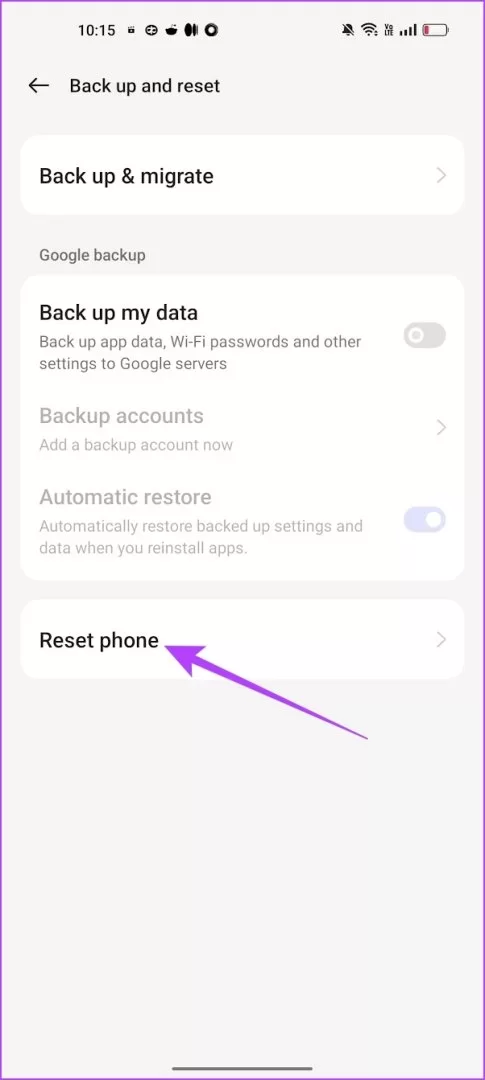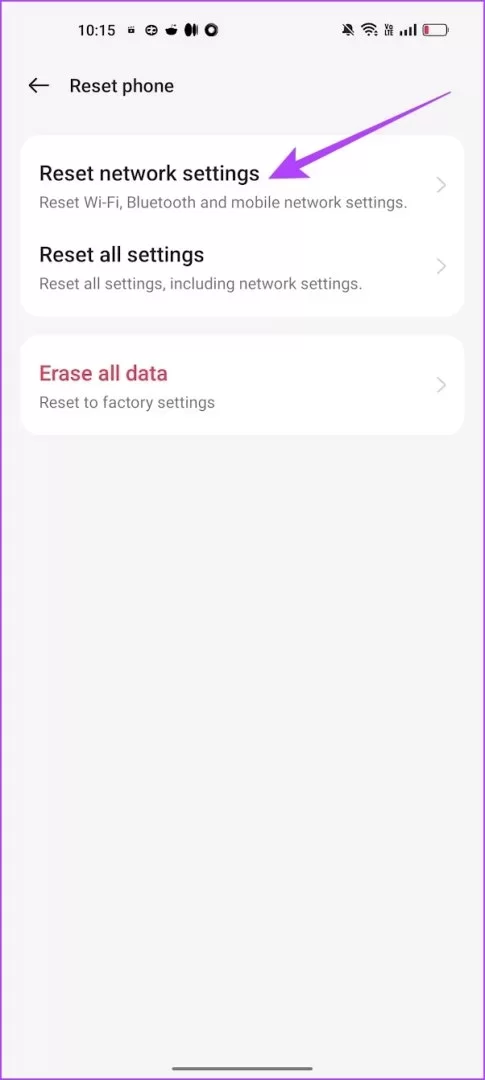Temel Düzeltmeler
- Cihazı yeniden başlatın: Geçici hataları ve aksaklıkları gidermek için Android cihazınızı yeniden başlatın.
- 5Ghz ağına geçin: Daha hızlı hızlar için Wi-Fi ağınızın 5Ghz varyantına geçin.
- Wi-Fi planınızı kontrol edin: Etkin bir Wi-Fi planınız olduğundan ve yeterli bant genişliğinin kaldığından emin olun.
- Wi-Fi yönlendiricinizi yeniden başlatın: Hataları veya aksaklıkları gidermek için Wi-Fi yönlendiricinizi yeniden başlatın.
1. Düzeltme Yöntemi : Ağa Bağlanmayı Unutun ve Tekrar Bağlanın
Wi-Fi ağını unutmak ve ona yeniden bağlanmak yeni bir bağlantı kurulmasını sağlayabilir. Bu geçici hataları ve sorunları çözebilir.Adım 1: Ayarlar > Ağ ve İnternet'i açın ve Wi-Fi ağının yanındaki Ayarlar simgesine dokunun.
Adım 2: Unut'a dokunun ve ardından ağa yeniden bağlanın.
2. Düzeltme Yöntemi : Ağı Ölçülmemiş Olarak Ele Alın
Wi-Fi ağı ücretli bir bağlantı olarak değerlendiriliyorsa, veri kullanımı sınırlandırılabilir veya kısıtlanabilir.Adım 1: Ayarlar > Ağ ve İnternet'i açın ve Wi-Fi ağının yanındaki Ayarlar simgesine dokunun.
Adım 2: Aşağı kaydırın, Ağ kullanımı'nı seçin ve Ölçümsüz olarak değerlendir'i seçin.
3. Düzeltme Yöntemi : Cihaz Üzerinde MAC Kullanın
"Cihazdaki MAC" seçeneğini seçmek, rastgele bir adres yerine Android cihazınızın gerçek donanım adresini kullanarak Wi-Fi sorunlarını çözebilir; bu da ağ tanıma ve uyumluluğu iyileştirebilir.Adım 1: Ayarlar > Ağ ve İnternet'i açın ve Wi-Fi ağının yanındaki Ayarlar simgesine dokunun.
Adım 2: Aşağı kaydırın, Gizlilik'e dokunun ve Cihazın MAC adresini kullan'ı seçin.
4. Düzeltme Yöntemi : Ağ Ayarlarını Sıfırla
Ağ ayarlarını sıfırlamak, Android cihazınızdaki Wi-Fi'yi etkileyen tüm hataları silmenize yardımcı olabilir. Bu nedenle, bunu yapmak sorunu da çözebilir. İşte bunu nasıl yapabileceğiniz.Ayarlar uygulamasını açın , Yedekle ve Sıfırla > Telefonu Sıfırla > Ağ ayarlarını sıfırla öğesine gidin.